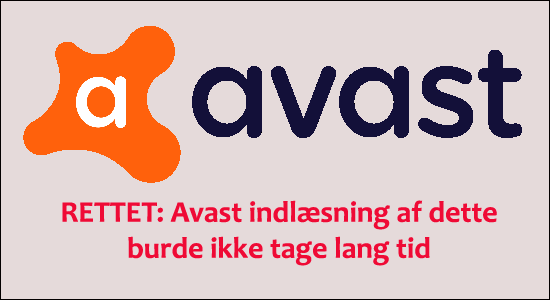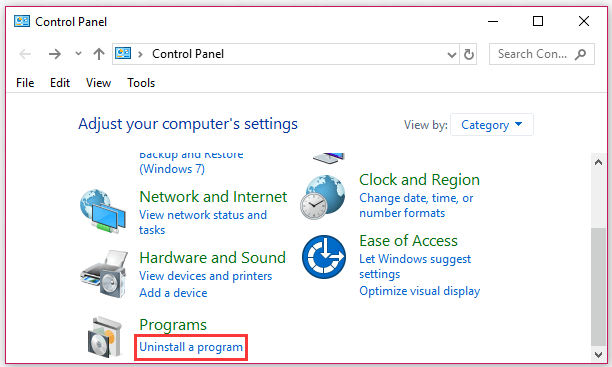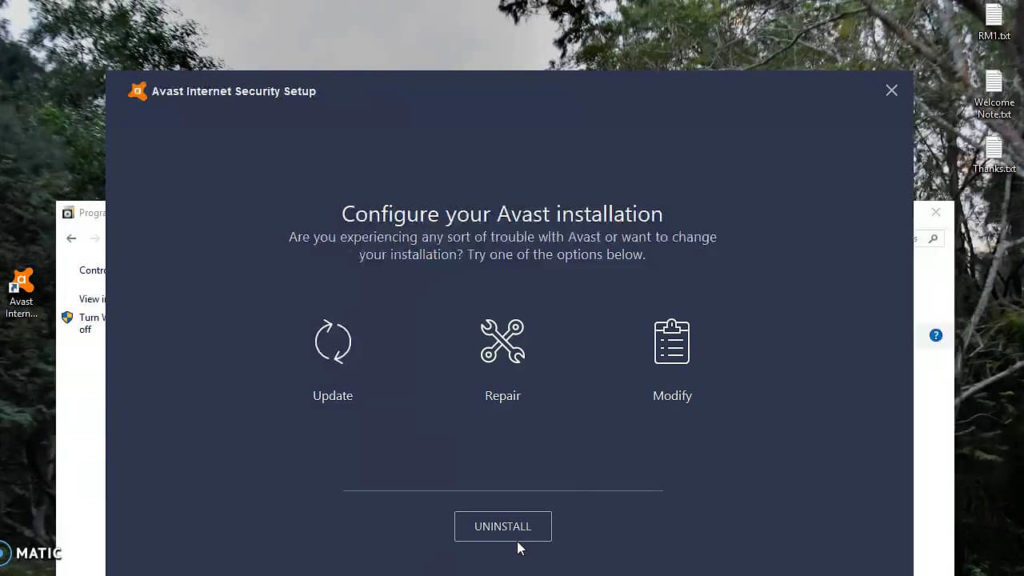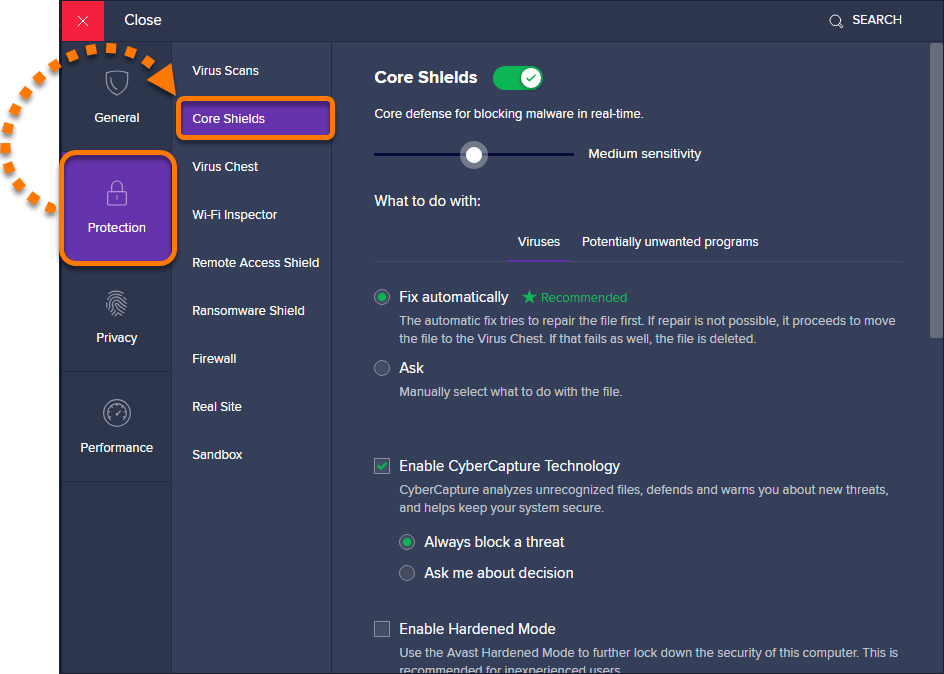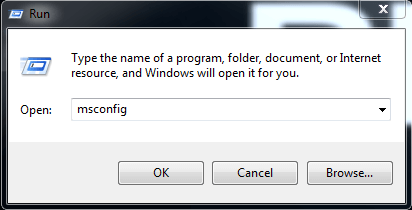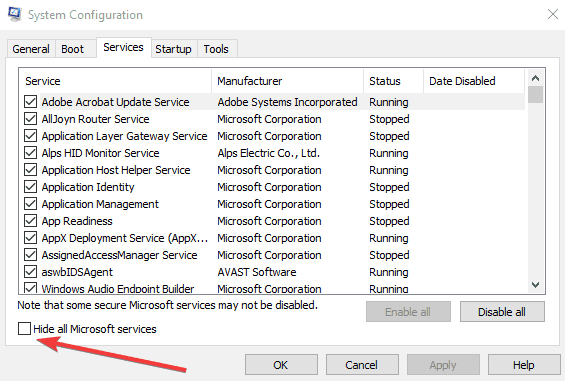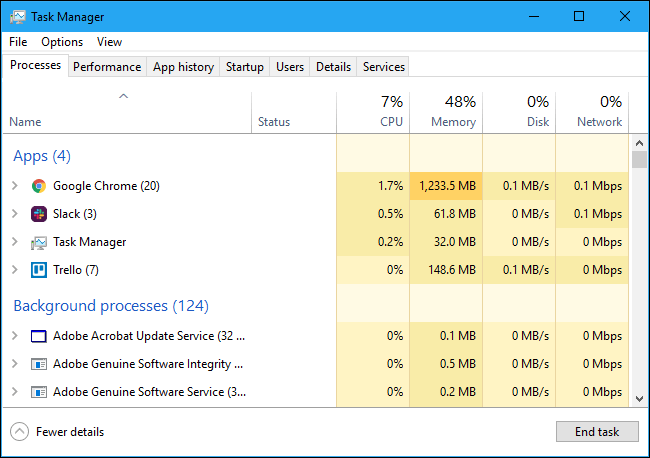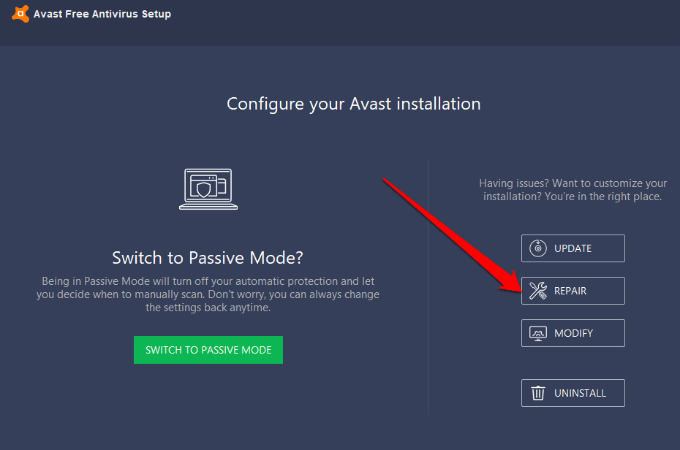Resumé – Hvis du ser fejlmeddelelsen “Avast at indlæse dette burde ikke tage lang tid” på din computerskærm, mens du kører Avast-antivirussoftwaren, følg derefter løsningerne her. Lær også årsagerne til, at Avast sidder fast ved indlæsningsskærmproblemet.
Avast Antivirus er blandt verdens mest populære antivirussoftware, der findes. Applikationen har evnen til at beskytte dit system mod større malware- eller virustrusler.
Men som enhver anden softwareapplikation har softwaren sit eget sæt af problemer. Det mest almindelige problem, som brugerne klager over, er en besked, der lyder “Avast at indlæse dette burde ikke tage lang tid”.
Hvad er problemet præcist, og hvorfor vises det? Lad os finde ud af det i den kommende del.
Hvad forårsager fejlen “Avast at indlæse dette burde ikke tage lang tid”?
Generelt har problemet meget at gøre med tilstanden af den applikation, der køres i et system. Hvis du ser og har oplevet, at Avast indlæses, bør dette ikke tage lang tid, og dette er de mulige årsager,
- Utilsigtet eller målrettet deaktivering af antivirusprogrammet: Hvis du ved et uheld har trykket på deaktiveringsindstillingen, eller endda hvis du har til formål at omgå antivirusprogrammet og tillade et bestemt program at køre, kan problemet opstå.
- Beskadigede filer: Mens du downloader Avast-softwaren, kan der være en fejl eller et sæt beskadigede filer. Dette kan øjeblikkeligt bremse og vise, at beskeden om, at Avast-indlæsningen ikke bør tage lang tid.
- Installationsfejl: I de sjældneste tilfælde kan der opstå en fejl, hvis softwaren ikke er installeret korrekt. Dette kan fejlfunktion og sandsynligvis vise problemet.
Lige nu er du bekendt med de almindelige årsager, der udløser fejlen, prøv de løsninger, der er anført her, og kom forbi Avast, der sidder fast på indlæsningsskærmen.
Hvordan rettes fejlen “Avast-indlæsning af dette burde ikke tage lang tid”?
Løsning 1 – Geninstallation
Geninstallation er måske den nemmeste og mest frugtbare løsning, der ville overvinde problemet med mange softwarerelaterede problemer. Nogle gange, mens du installerer softwaren, bliver nogle af filerne ødelagt eller afbrudt og begynder at forårsage problemer.
Dette gælder bestemt for Avast, og her er en måde at geninstallere softwaren på som følger,
- Klik på Start og skriv Kontrolpanel i søgefeltet og åbn det
- Klik på Programmer, og klik derefter på Afinstaller et program
- Find Avast blandt den store liste over installerede programmer
- Højreklik på softwaren og klik på Afinstaller
- Følg trinene for at afslutte afinstallationen af softwaren
- Besøg Avasts officielle side
- Download den seneste version af Avast Software
- Installer softwarepakken og følg trinene som vist under installationen
- Genstart systemet helt
Løsning 2 – Skift mellem Deaktivering og Aktivering
Hvis den første rettelse ikke giver det ønskede resultat, kan du prøve denne rettelse for at se, at Avast-indlæsningen ikke skulle tage lang tid for altid.
- Åbn Avast
- Højreklik på Avast Antivirus-ikonet
- Under et sæt undermenuer skal du vælge Shield-indstillingen med din mus
- Vælg fra dens undermenu og klik på Deaktiver mulighed
- Vælg derefter tidsrammen som angivet i appen
- Når en passende deaktiveringstid er gået, skal du bruge de samme metoder som nævnt ovenfor for at beskytte indstillinger igen
- Klik på Aktiver Shield-indstillingen
- Genstart din enhed for at se de nye ændringer anvendt
Løsning 3 – Correção de inicialização limpa
Det næste trin kræver, at du udfører en ren opstart på systemet og lader softwaren genindsætte den oprindelige ydeevne. For at udføre trinnet, her er reglerne, der skal følges,
- Åbn Startmenu
- Indtast og åbn Kør-indstillingen
- Indtast MSConfig og tryk OK
- Besøg fanen Tjenester i det vindue, der vises
- Klik på Skjul alle Microsoft-tjenester
- Klik nu på Deaktiver alle for at komme videre
- Gå til bunden af siden, og højreklik på proceslinjen for at finde indstillingen Task Manager
- Åbn indstillingen Task Manager og deaktiver unødvendige rettelser
- Genstart systemet som helhed for at se meddelelsen væk i Avast Software
Løsning 4 – Udfør nem reparation
Sidst, men ikke mindst, er en af de bedste måder at imødegå problemet på via Nem reparation. For at udføre trinnet,
- Klik på Start Option
- Skriv Kontrolpanel
- Klik på Programmer og vælg at afinstallere et program
- Find Avast og højreklik på applikationen
- Vælg indstillingen Reparation i installationsmenuen
- Hold øje med boksen for at udføre trinene efter behov
- Når reparationsarbejdet er afsluttet, skal du genstarte pc’en/den bærbare computer for at se rettelserne anvendt for altid
Gør din Windows 10/11-pc fejlfri
At finde dit Windows 10- eller 11-system, der kører langsomt, er en stor forhindring, men heldigvis kan du ordne en langsom computer med PC Reparation Værktøj.
Dette er et multifunktionelt værktøj, der let løser forskellige genstridige computerproblemer og fejl. Med dette kan du gendanne beskadigede/korrupte filer, scanne for virus og andre. Det er nemt at bruge og forbedrer Windows-ydeevne
Få PC Reparation Værktøj til at rette fejl og forbedre pc-ydelsen
Konklusion
Beskeden “Avast at indlæse dette burde ikke tage lang tid” er mildt sagt irriterende. Dette kan ske for næsten enhver Avast-bruger til enhver tid.
Som enhver software, der kører i Windows-enhed, har dette også sit eget sæt af rettelser, og vi har dækket det hele. Heldigvis er problemet med at indlæse Avast antivirus, dette ikke burde tage lang tid, let løses.
Håber denne artikel virker for dig. Nu kan du også komme i kontakt med vores eksperter ved at følge vores officielle Facebook-side.
Glem heller ikke at like og dele artiklen med dine venner og kære.
Held og lykke..!
Hardeep has always been a Windows lover ever since she got her hands on her first Windows XP PC. She has always been enthusiastic about technological stuff, especially Artificial Intelligence (AI) computing. Before joining PC Error Fix, she worked as a freelancer and worked on numerous technical projects.